Surround Compressor-Steuerungen in Final Cut Pro für den Mac
Surround Compressor hat die folgenden Steuerungen.
Informationen zum Hinzufügen des Surround Compressor-Effekts zu einem Clip und Einblenden der Steuerungen des Effekts findest du unter Hinzufügen von Logic-Effekten zu Clips in Final Cut Pro für den Mac.
Link-Steuerungen

Einblendmenü „Circuit Type“: Dieses Menü bietet Optionen zur Auswahl des Schaltungstyps, der durch den Surround Compressor nachgebildet werden soll. Du kannst zwischen „Platinum“, „Classic A_R“, „Classic A_U“, „VCA“, „FET“ und „Opto“ (optical) wählen.
Einblendmenüs „Grp.“ (Group): Lege die Gruppenmitgliedschaft für jeden Kanal fest: A, B, C oder keine (durch - angegeben). Durch Bewegen des Reglers „Threshold“ oder „Output Level“ für den einer Gruppe zugeordneten Kanal werden alle Regler der zu dieser Gruppe gehörigen Kanäle entsprechend bewegt.
Tipp: Du kannst vorübergehend die Gruppenbindung eines Kanals aufheben, indem du bei gedrückter Wahl- und Befehlstaste den Regler „Threshold“ oder „Output Level“ für den entsprechenden Kanal bewegst. Du hast somit die Möglichkeit, unabhängige Einstellungen für den Schwellenwert vorzunehmen und gleichzeitig den für das stabile Surround-Bild erforderlichen Side-Chain-Detection-Link beizubehalten.
Tasten „Byp“(Bypass): Mithilfe dieser Tasten kann der Kanal umgangen werden. Gehört der Kanal zu einer Gruppe, werden alle Kanäle der Gruppe übergangen.
Einblendmenü „Detection“: Hier legst du fest, ob Surround Compressor beim Über- oder Unterschreiten des Schwellenwerts den Maximalpegel jedes Signals (Max) oder den summierten Pegel aller Signale (Sum) als Bezugsgröße verwendet.
Wenn du „Max“ auswählst und der Schwellenwert auf einem der Surround-Kanäle über- oder unterschritten wird, werden die betreffenden Kanäle (oder die gruppierten Kanäle) komprimiert.
Bei Auswahl von „Sum“ erfolgt erst dann eine Kompression, wenn der kombinierte Pegel aller Kanäle den Schwellenwert überschreitet.
Hauptsteuerungen
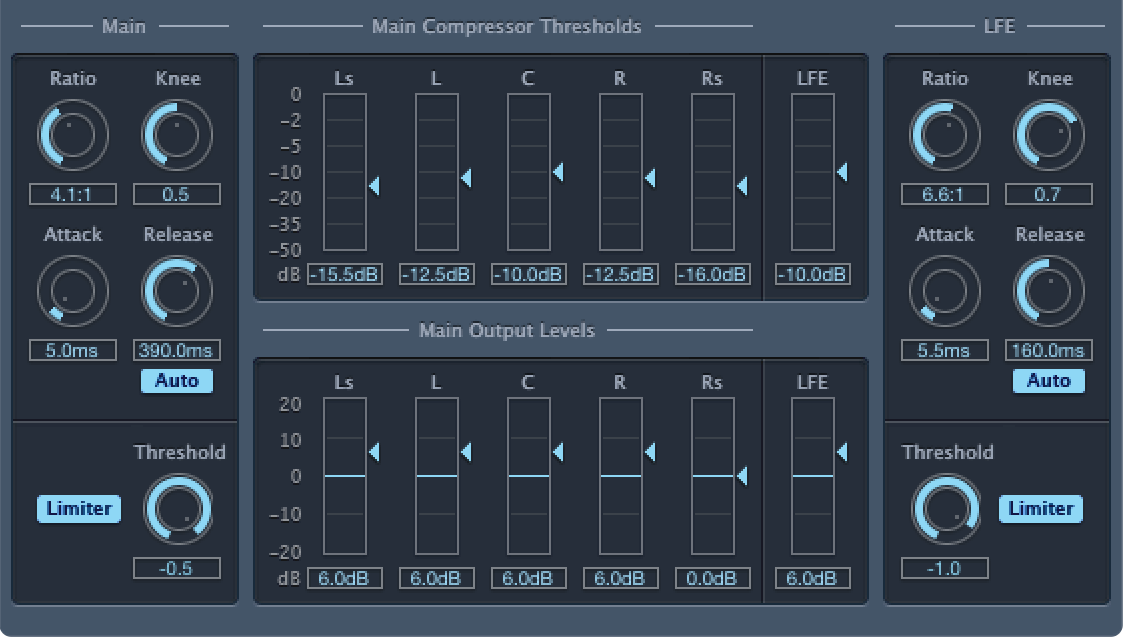
Drehregler und Feld „Ratio“: Lege das Signalreduzierungsverhältnis bei Überschreitung des Schwellenwerts fest.
Drehregler und Feld „Knee“: Hiermit legst du das Kompressionsverhältnis bei Pegeln in der Nähe des Schwellenwerts fest.
Drehregler und Feld „Attack“: Hiermit legst du die erforderliche Zeit zur vollständigen Kompression nach Überschreitung des Schwellenwerts fest.
Drehregler und Feld „Release“: Hiermit legst du die erforderliche Zeit bis zur Nullkompression nach Unterschreitung des Schwellenwerts fest.
Taste „Auto“: Passe die Release-Zeit dynamisch an das Audiomaterial an.
Taste „Limiter“: Schalte den Limiter für die Hauptkanäle ein bzw. aus.
Drehregler und Feld „Threshold“: Lege den Limiter-Schwellenwert für die Hauptkanäle fest.
Schieberegler und Felder „Main Compressor Threshold“: Legen den Schwellenwertpegel für jeden Kanal fest; darin eingeschlossen ist der LFE-Kanal, der auch über unabhängige Steuerungen verfügt.
Schieberegler und Felder „Main Output Levels“: Legen den Ausgangspegel für jeden Kanal fest; darin eingeschlossen ist der LFE-Kanal, der auch über unabhängige Steuerungen verfügt.
LFE-Steuerungen
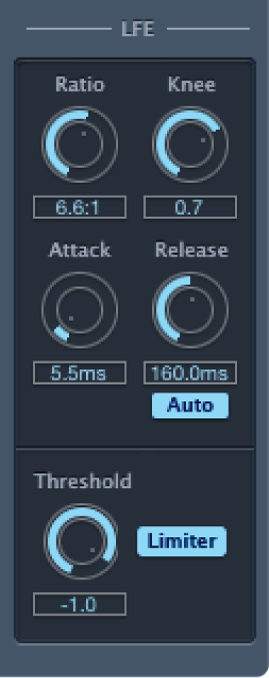
Drehregler und Feld „Ratio“: Lege das Kompressionsverhältnis für den LFE-Kanal fest.
Drehregler und Feld „Knee“: Lege den Wert „Knee“ für den LFE-Kanal fest.
Drehregler und Feld „Attack“: Lege die Attack-Zeit für den LFE-Kanal fest.
Drehregler und Feld „Release“: Lege die Release-Zeit für den LFE-Kanal fest.
Taste „Auto“: Passe die Release-Zeit dynamisch an das Audiomaterial an.
Drehregler und Feld „Threshold“: Lege den Limiter-Schwellenwert für den LFE-Kanal fest.
Taste „Limiter“: Aktiviere oder deaktiviere Limiting auf dem LFE-Kanal.